最终效果
 >
>utobao编注:更多PS教程学习进入优图宝ps文字特效栏目: http://www.utobao.com/news/56.html
首先,我们先利用AI(全称:Adobe Illustrator )制作三维立体效果,没有先去网上下载。> >
> 1、运行AI,新建一个文档(文件--新建),使用文字工具输入字母“C”,字体为Bookman Old Style,大小400,颜色##8CC63F。>
 >
> 
> 2、执行效果--3D--凸出和斜角F。>
 _ueditor_page_break_tag_
_ueditor_page_break_tag_3、执行以下参数。>
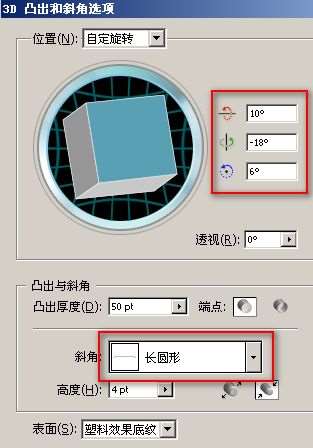 >
> 很快就得到下面的3D效果。>
 >
> 4、我们要把文字复制粘贴到PS中,执行编辑--复制。>
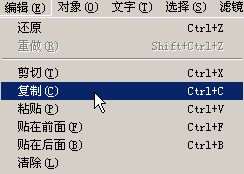
5、以下的步骤是在PHOTOSHOP中操作:运行PHOTOSHOP软件,新建一个白色文档,执行编辑--粘贴 。>
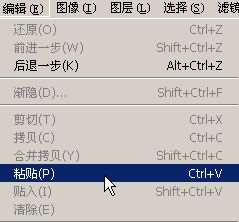 >
> 6、这时候弹出提示窗口,选择智能对象即可。>
 >
> 7、图层面板上就得到以下的文字图层。>
 >
_ueditor_page_break_tag_
>
_ueditor_page_break_tag_这样我们就把文字粘贴到PS中了。>
 >
>8、现在我们要添加纹理素材。>
 >
> 9、打开该纹理,用移动工具拖进文字图层上面,把字母图层载入选区:选择--载入选区。>
 _ueditor_page_break_tag_
_ueditor_page_break_tag_10、这时候选中纹理素材图层,添加一个蒙版(图层--图层蒙版--显示全部)。>
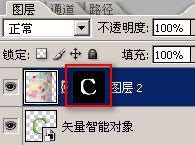 >
> 
> 11、把模式改为叠加。>
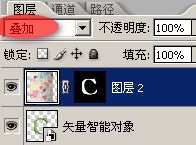 >
> 现在我们的立体文字变得潮流、时尚了很多。>
 >
> 12、继续添加纹理素材,如同步骤4的操作。>
 >
_ueditor_page_break_tag_
>
_ueditor_page_break_tag_ >
>  >
> 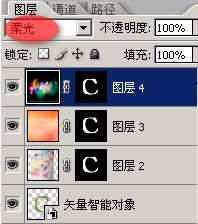 > 添加完素材的效果。>
> 添加完素材的效果。>  >
> 13、背景太单调了,我们添加一个渐变叠加为背景。为了使它更加逼真,添加一个倒影效果。>
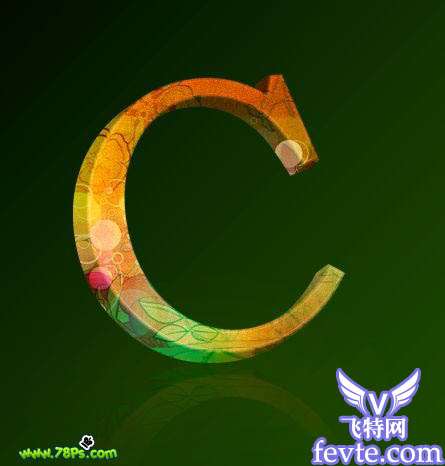 >
_ueditor_page_break_tag_
>
_ueditor_page_break_tag_14、再为字母添加一个外发光样式,完毕。>

utobao编注:更多PS教程学习进入优图宝ps文字特效栏目: http://www.utobao.com/news/56.html




